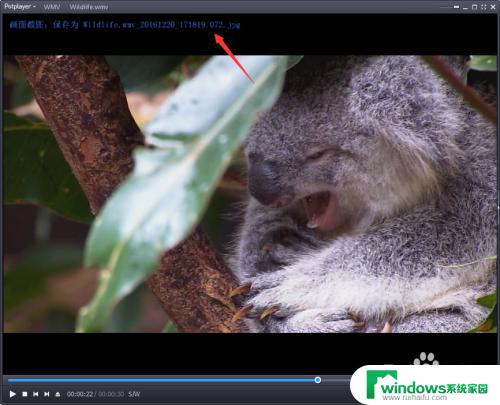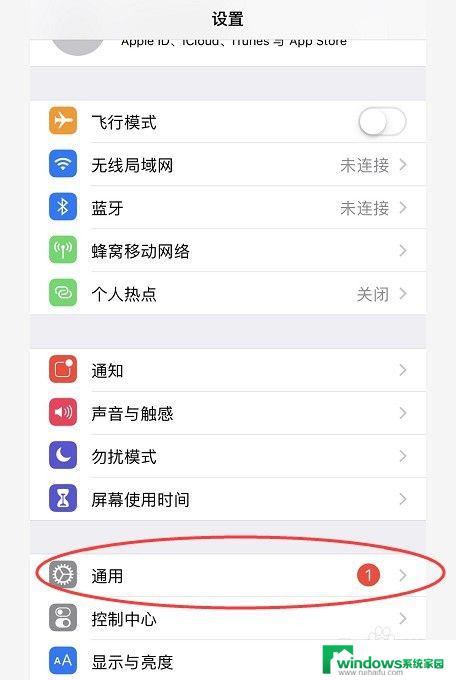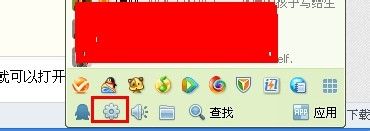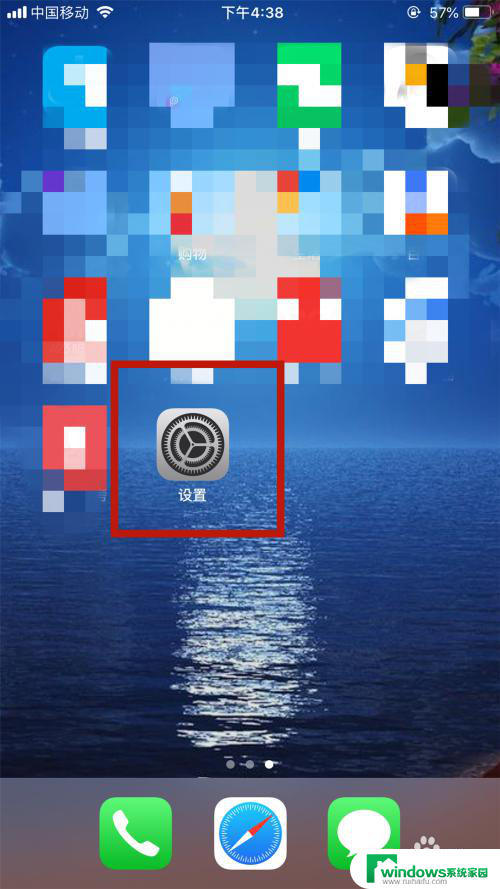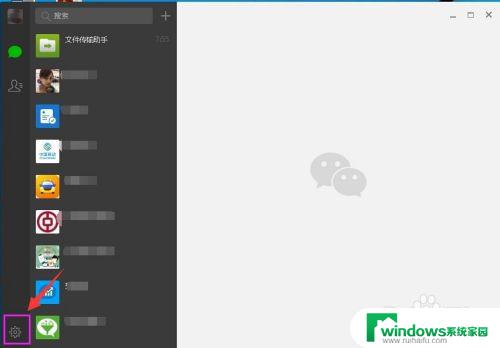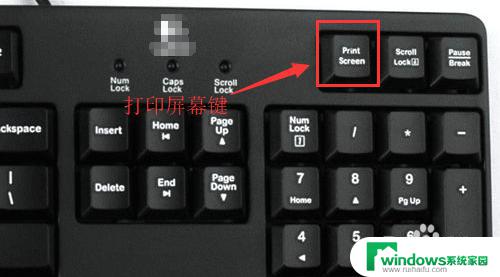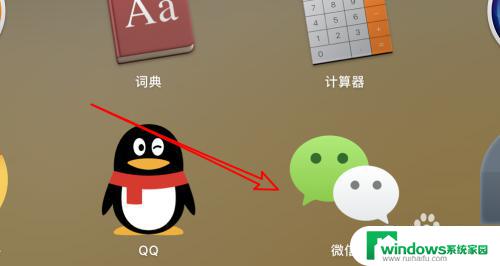win8 截屏快捷键修改 WIN8自带截图工具快捷键怎么设置
更新时间:2023-06-29 09:38:35作者:xiaoliu
win8 截屏快捷键修改,Win8是微软推出的一款操作系统,其自带截图工具非常方便实用,但是对于一些习惯于使用快捷键的用户来说,可能会觉得现有的快捷键不太顺手或不太习惯。那么在Win8中如何修改截屏工具的快捷键呢?下面就让我们一起来了解一下。
操作方法:
1.按下windows键(见下图),调出WIN8标志性的程序画面,如下图


2.点击左下方的朝下的箭头,进入下图页面

3.找到截图工具,右击,如图,选择打开文件位置,如图
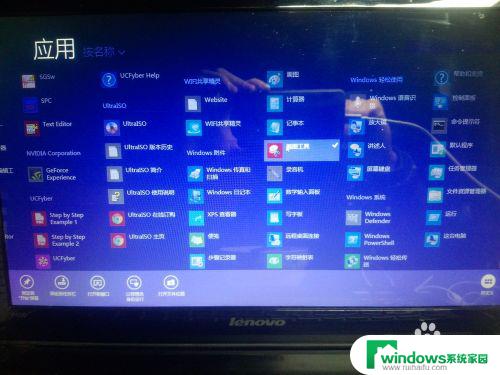
4.找到据图工具,右击属性。在快捷键那栏输入你需要设置的快捷键,设置完成后应用完成,按下快捷键就能够轻松调用截图工具了
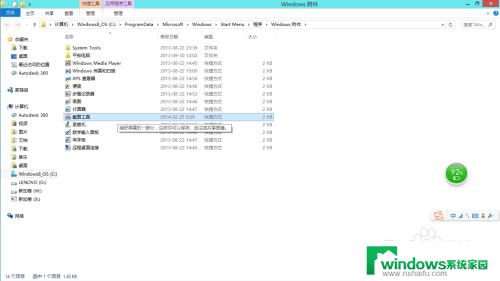
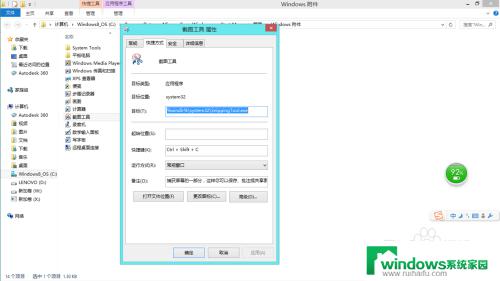
以上是win8截屏快捷键修改的全部内容,如有遇到相同问题的用户,可参考本文中介绍的步骤进行修复,希望本文对大家有所帮助。